RHEL7のOpenVPNを使ってAWSに接続
◆AWS準備◆
インターネットへの出入り口「インターネットゲートウェイ」を作成します。
■インターネットゲートウェイ作成■
VPCの準備ができれば、次に以下のネットワーク図で桃色の部分のインターネットゲートウェイの作成を行います。
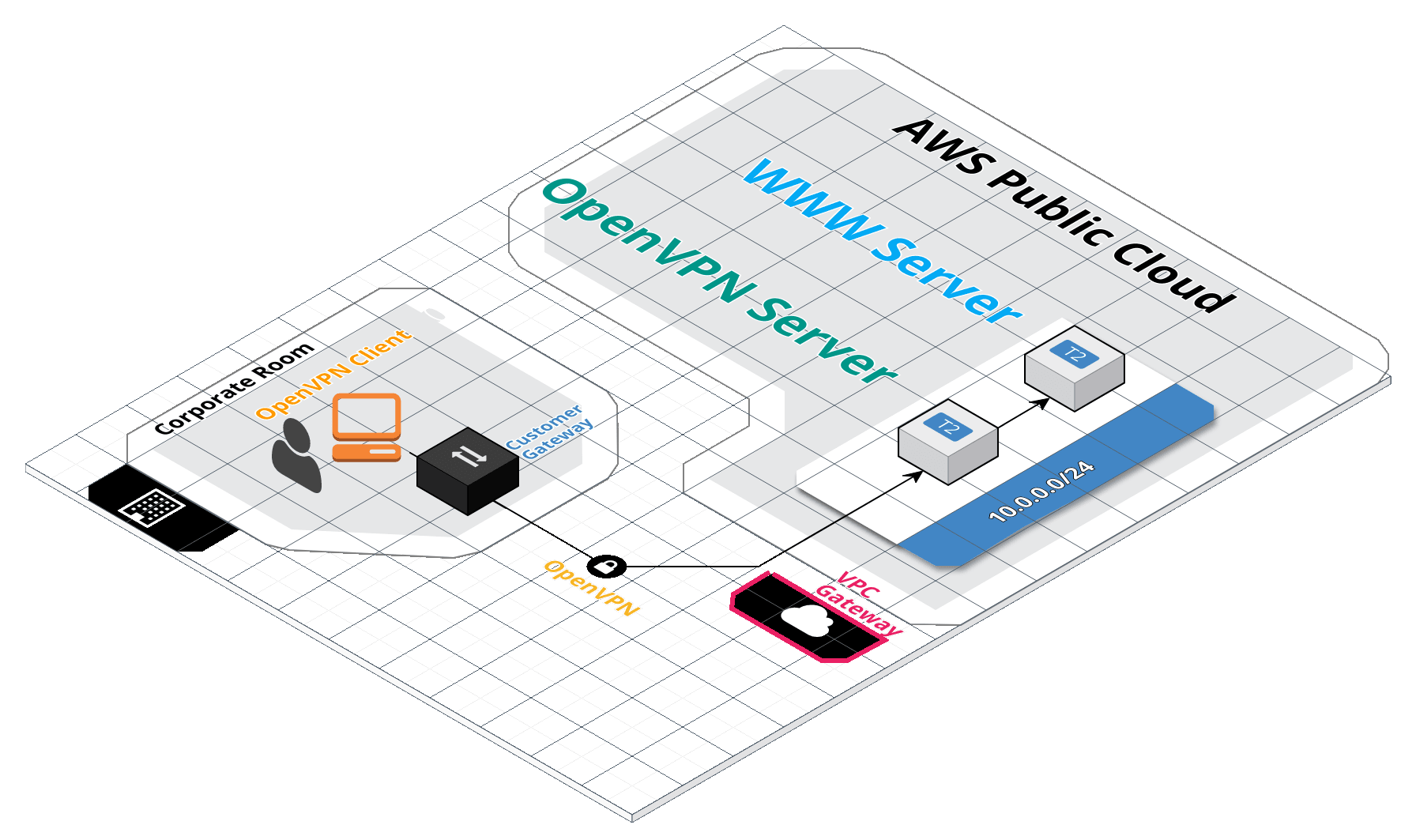
インターネットゲートウェイはVPCをインターネットに接続するための、仮想ルータです。
インターネットゲートウェイを作成することで、インスタンス起動時のパブリック IPv4 アドレスという、インターネットから接続可能な動的IPアドレスの割り当てを有効にしたり、「Elastic IP Address」という、インターネットから接続可能な固定IPアドレスに、インスタンスのプライベートIPをアタッチすることができるようになり、インターネットからインスタンスに直接アクセスできるようになります。
- まず、トップのメニューから、以下の通り「VPC」を選択します。
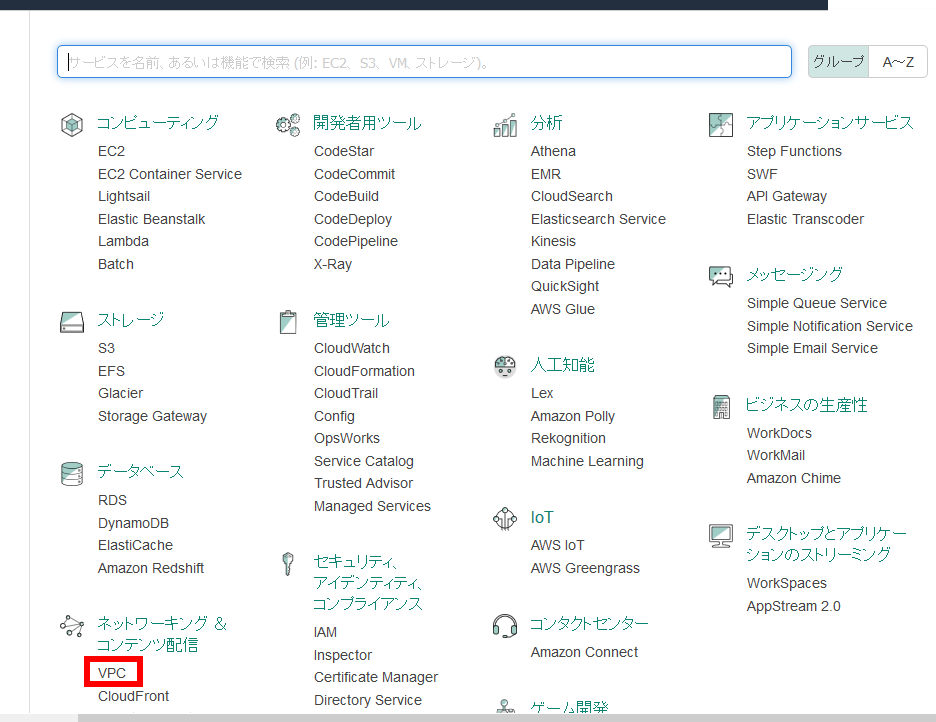
- 次に、VPCダッシュボードが表示されますので、以下の通り「インターネットゲートウェイ」を選択します。
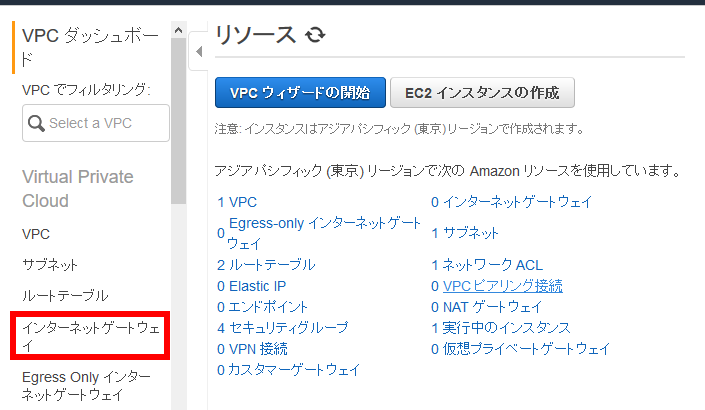
- 以下の画面になりますので「インターネットゲートウェイの作成」をクリックします。
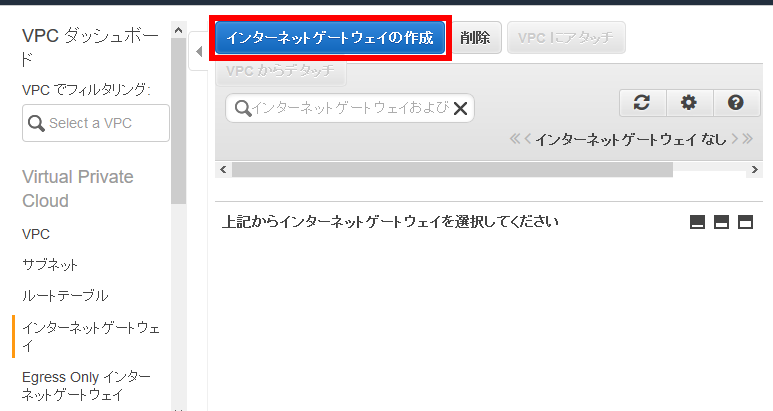
- 以下の通り「インターネットゲートウェイ」の「名前」タグにつける名前を確認されます。
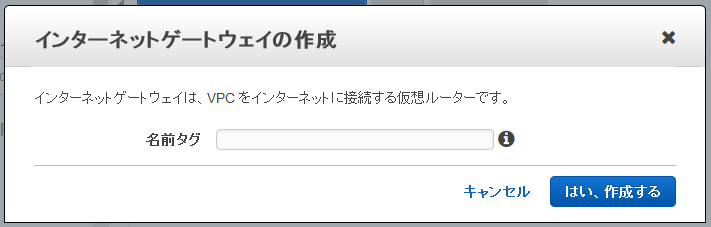
「名前」タグは、任意の名前を入力してください。
とりあえずここでは「Linux-Memo」とし、「はい、作成します」をクリックします。
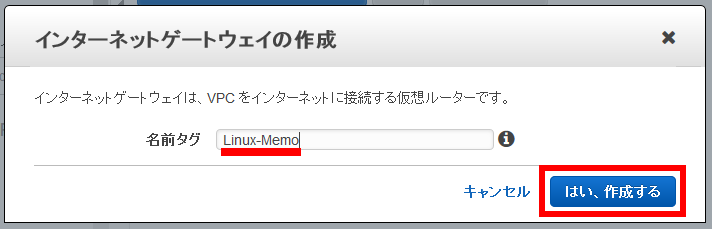
- 「インターネットゲートウェイ」が作成され、以下の通り「状態」が「detached」で表示されます。
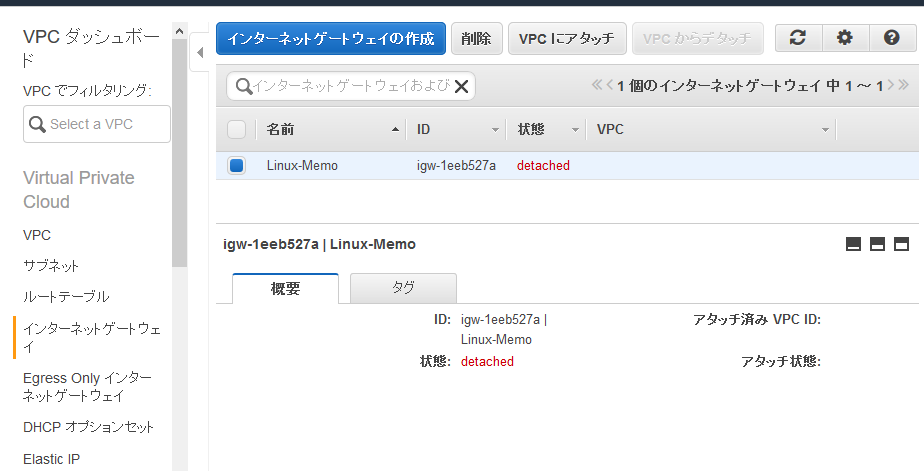
- ここからVPCに「インターネットゲートウェイ」をアタッチ(接続)させますので、以下の通り作成した「インターネットゲートウェイ」を選択し、「VPCにアタッチ」をクリックします。
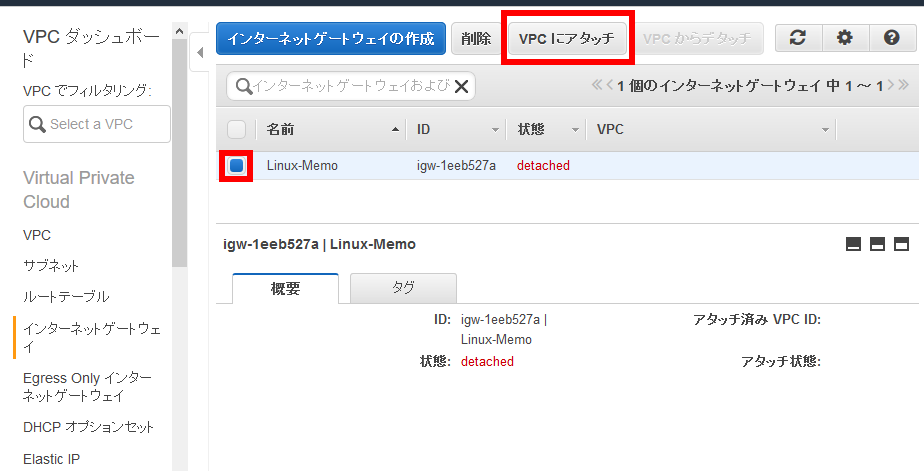
- 以下の通り、アタッチするVPCの選択画面が表示されますので、アタッチしたいVPCを選択し、「はい、アタッチする」をクリックします。
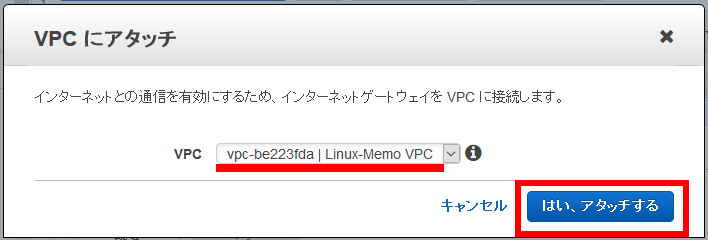
- 以下の通り「状態」が「Attached」になれば、完成です。
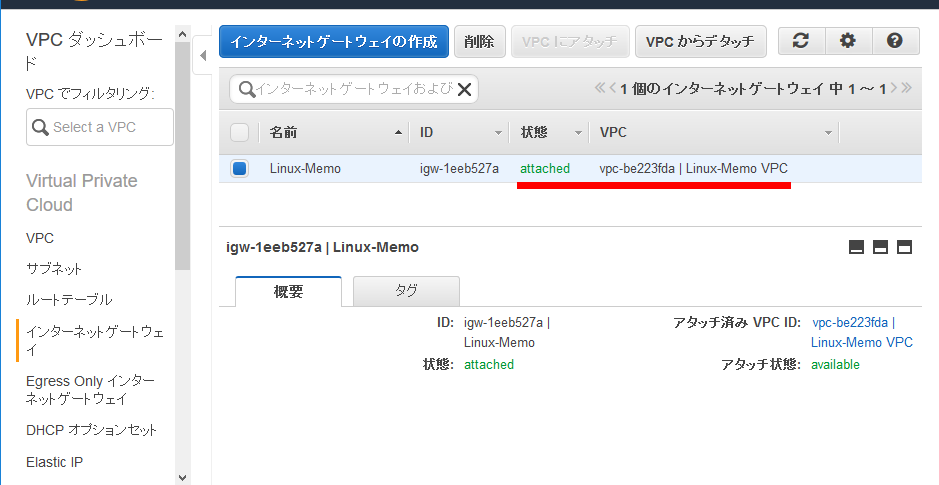
|

